Gitlab Project + Jira
Kết hợp với hướng dẫn sử dụng Jira trong Fosec
Hướng dẫn cấu hình Jira với Gitlab
Chào anh em, đây là hướng dẫn tích hợp Gitlab với Jira !!!
GitLab là một công cụ quản lí mã nguồn đã quá quen thuộc với mỗi chúng ta. Còn Jira là một ứng dụng theo dõi và quản lý dự án. Một vài tính năng cơ bản của Jira có thể kể đến như: quản lý các tasks, bugs, tính năng mới; dễ dàng quản lý nhiều dự án phần mềm cùng lúc; xây dựng quy trình làm việc tương thích với yêu cầu của từng dự án;…
Trước đây, khi chưa đưa vào sử dụng Jira, ta sử dụng GitLab issue để theo dõi tiến độ công việc. Nhưng Jira hiện tại là công cụ quản lý chính vậy nên ta cần có cách liên kết Gitlab Project và Jira issue.
GitLab cho ta tính năng tích hợp Jira vào project, lúc này GitLab thể tự động phát hiện và liên kết tới Jira issue, từ đó dễ dàng quản lý và theo dõi tiến độ công việc ngay trên Jira.
Tính năng
Một số tính năng có thể thực hiện khi tích thợp GitLab với Jira:
- Liên kết Jira Issue trong một commit hoặc merge request (MR) trên Gitlab (ví dụ: “
ISSUE-IDnội dung commit”). GitLab sẽ tự tạo một hyperlink liên kết thẳng đến issue được mention. Tại Jira, Jira issue sẽ tự động được thêm một comment thể hiện lại commit/MR bao gồm: author, nội dung commit, và một hyperlink liên kết ngược lại GitLab commit/MR. - Đóng một Jira Issue. Khi commit hoặc merge vào default branch nội dung “closes
ISSUE-ID” (hoặc “resolves” hay “fixes” với issue ID tương ứng), GitLab sẽ thêm vào phần mention trong Jira Issue tương ứng và đánh dấu DONE cho issue này.
Liên kết tới Jira Issue
Khi anh em commit/MR với nội dung có mention đến Jira issue, lúc này Jira issue được đề cập tới sẽ tự động thêm một comment trong đó có liên kết ngược lại GitLab.
Ví dụ: Jira issue ID mình là RDPGW-2 và commit message trông như thế này:
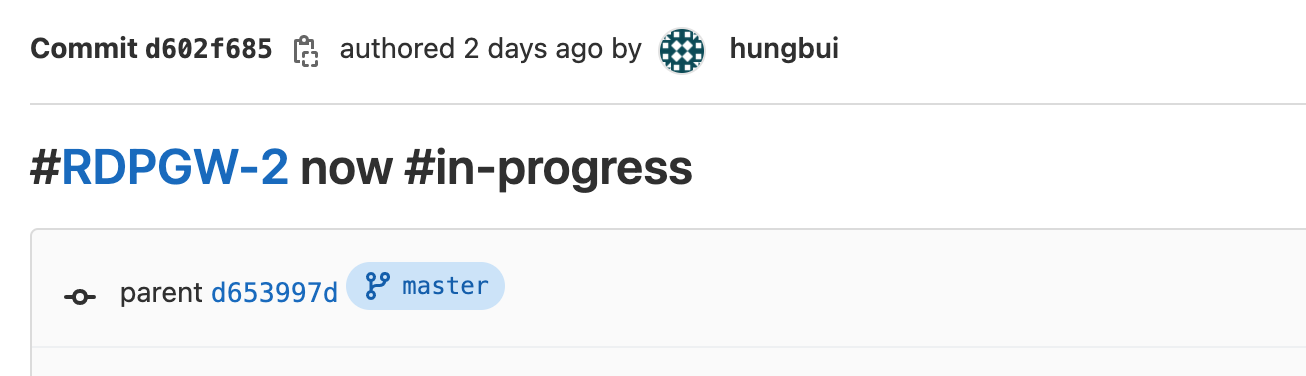 Commit message cho issue
Commit message cho issue
Lúc này RDPGW-2 sẽ liên kết thẳng tới Jira issue của mình, và đồng thời thêm comment và mention GitLab commit này tại Jira issue tương ứng.
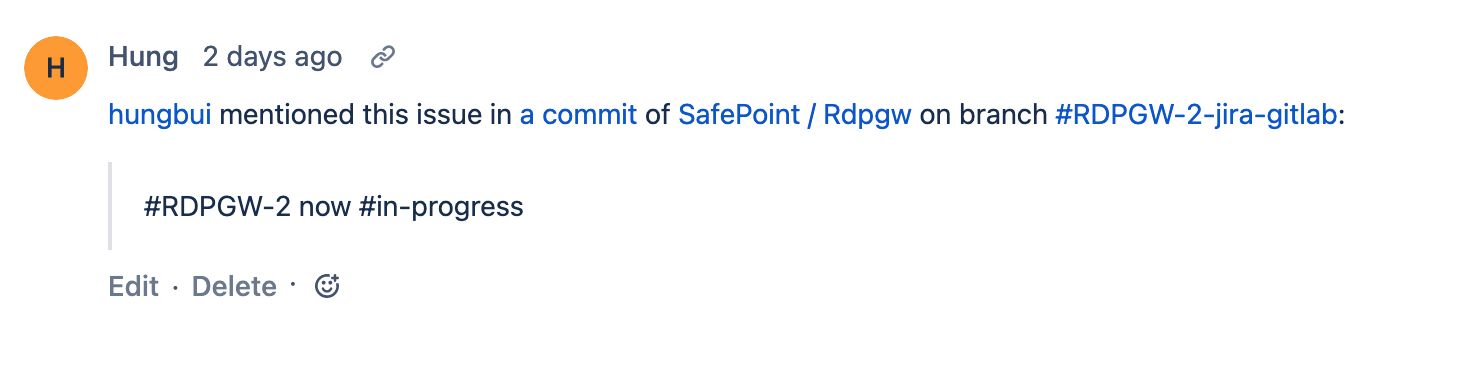 Tự động thêm comment với nội dung commit vừa thực hiện
Tự động thêm comment với nội dung commit vừa thực hiện
Đóng một Jira Issue
Có 3 trigger word để thực hiện lệnh đóng Jira issue:
- Resolves
ISSUE-ID - Closes
ISSUE-ID - Fixes
ISSUE-ID
Anh em chỉ cần sử dụng trigger word này trong commit vào default branch , lúc này Jira Issue anh em mention tới sẽ được đánh là DONE và phần mention sẽ được thêm một mục Solved by commit commit-ID.

Issue RDPGW-2 lúc này sẽ tự động chuyển trạng thái về Done
 Chuyển trạng thái về Done
Chuyển trạng thái về Done
Nếu thực hiện Merge-Request cho issue RDPGW-2
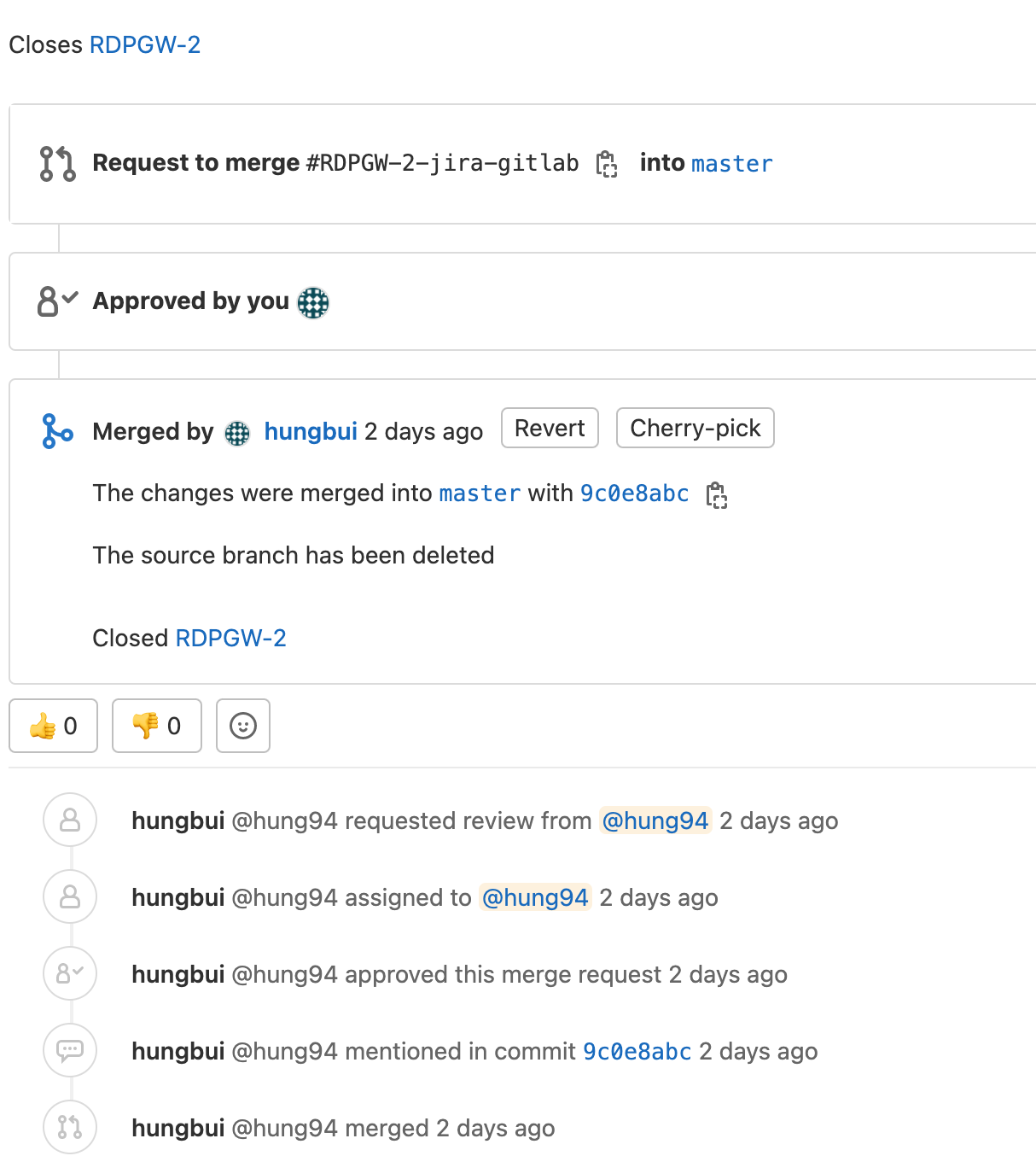 Merge request cho issue
Merge request cho issue
Trên Jira, Issue RDPGW-2 khi này cũng sẽ xuất hiện comment với nội dung như sau:
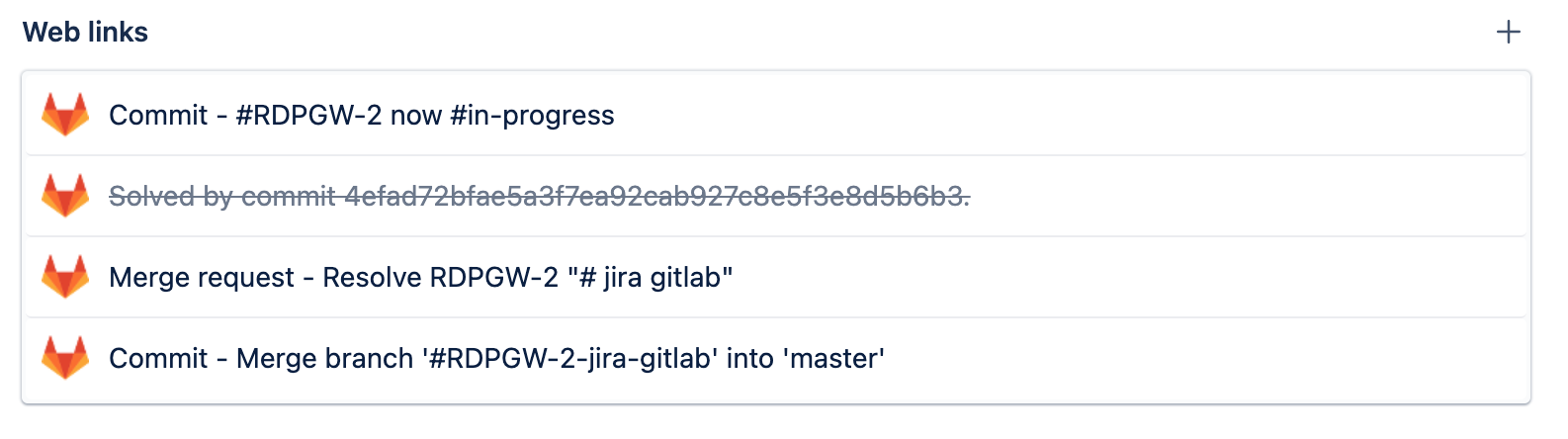
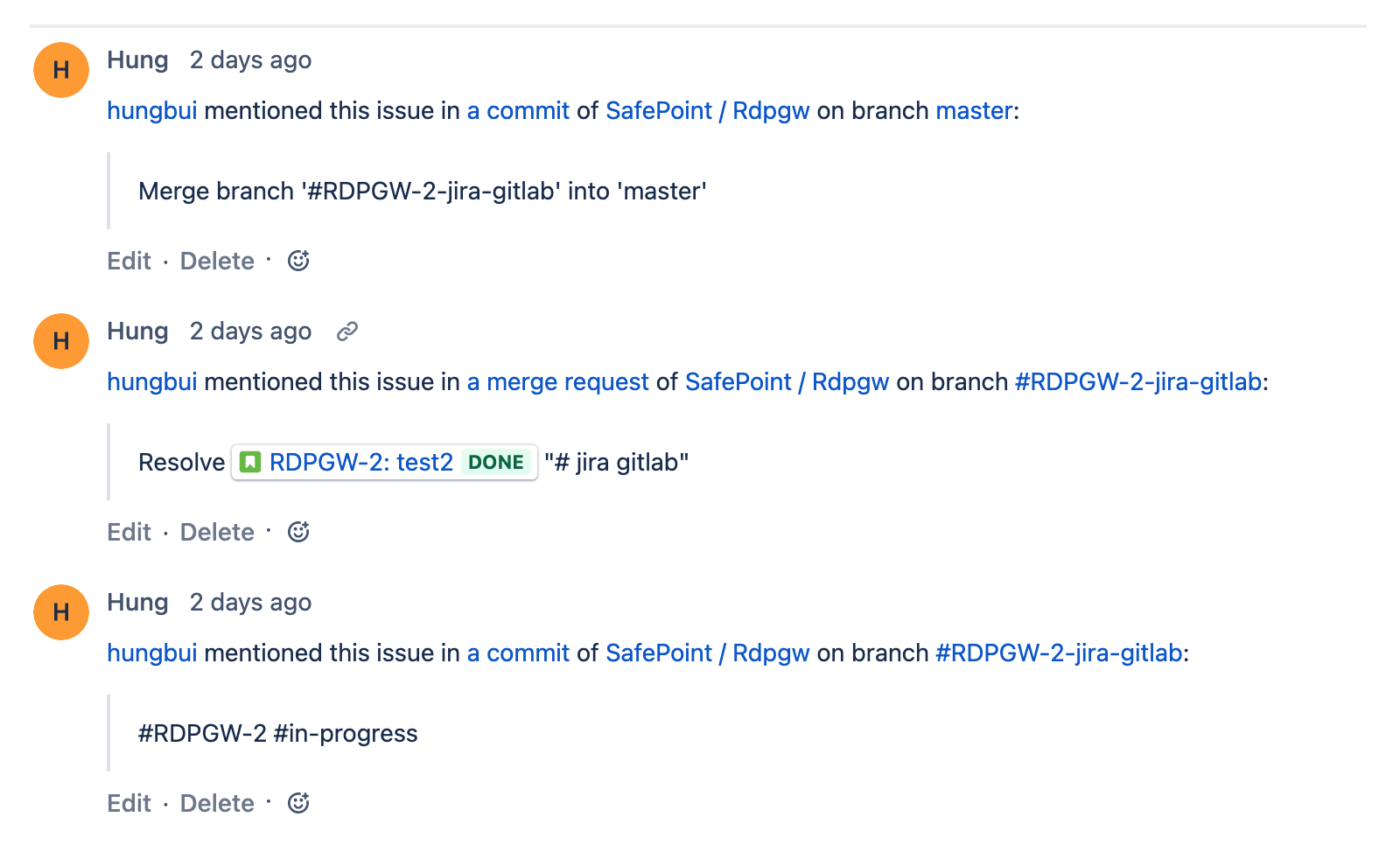 Thực hiện merge request
Thực hiện merge request
Anh em có thể xem cụ thể thông tin commit và merge với Issue RDPGW-2 tại mục Details > Development trên menu bên phải
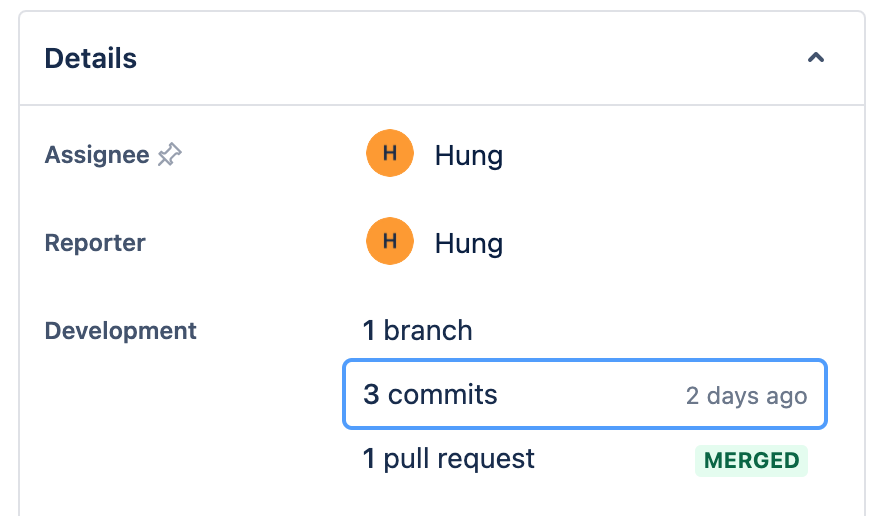 Thông tin development detail
Thông tin development detail
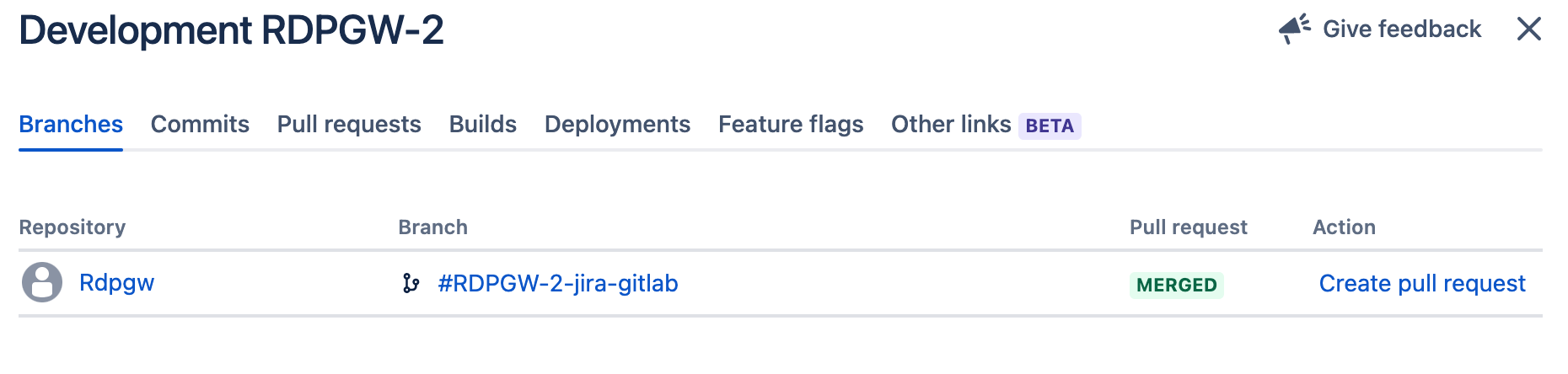 Branch tương ứng với issue
Branch tương ứng với issue
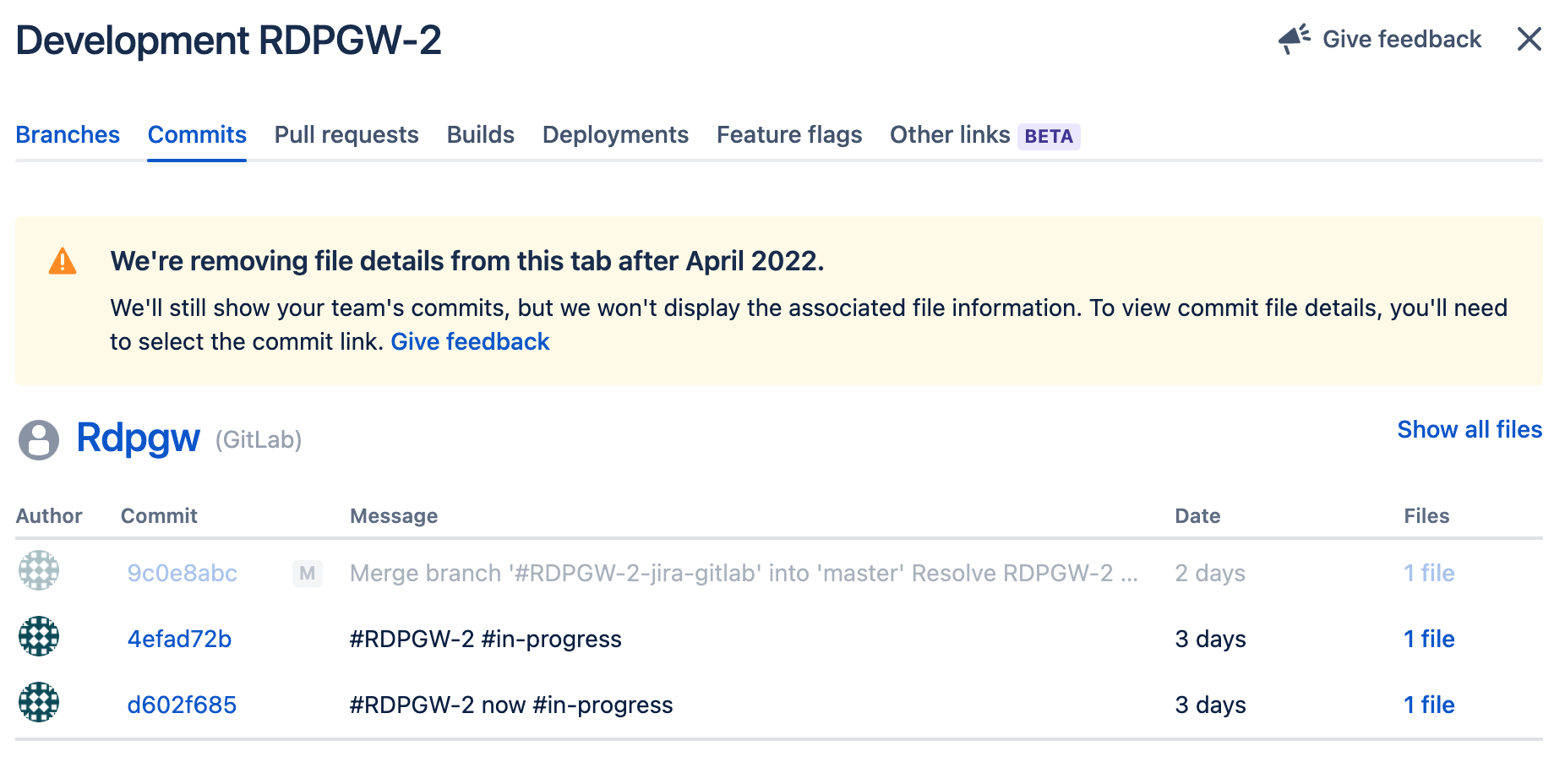 Danh sách commit
Danh sách commit
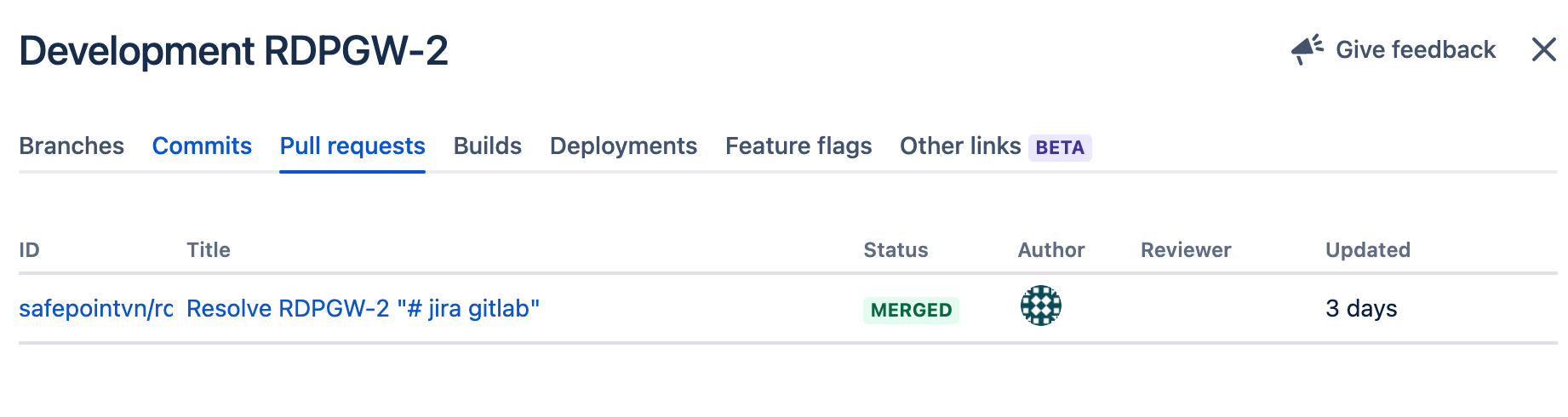 Danh sách Pull Request
Danh sách Pull Request
Cấu hình
Để có thể tích hợp Jira và GitLab ta cần có:
- Một tài khoản Jira
- Tài khoản này cần có quyền ghi vào project Jira tương ứng.
Nếu có quyền admin trên Jira, anh em có thể xem thêm cách cấu hình Jira: Jira Server, Jira Clould.
Sau khi có được tài khoản Jira, tại Project GitLab, vào mục Settings — Integrations — Project Services — JIRA cấu hình cho JIRA tương tự như sau:
 Cấu hình Jira trên Gitlab
Cấu hình Jira trên Gitlab
Đối với Jira Server ta sử dụng username và password. Nếu anh em sử dụng Jira Cloud thì điền email và api token.
Kết luận
Liên kết GitLab Jira cũng khá đơn giản và nhờ việc liên kết này tại Jira ta có thể quản lí, theo dõi công việc đầy đủ, hiệu quả và rõ ràng hơn.
Happy Engineering!
.png)